参考動画
私はこの動画だけでほぼ組み立てる事ができました
そもそもマザーボードという名前すら知らないド素人が何を購入すべきか、またそれがどういう用途として使用されるのか
この動画をみるだけで全て理解できます
購入品
AMD Ryzen 7 5700X
NVIDIA GeForce RTX 3060 Ti
B550M PRO-VDH WIFI
DEEPCOOL LGA1700 対応 AK400
玄人志向 電源 KRPW-BKシリーズ 80PLUS Bronze 650W ATX電源
CFD DDR4-3200 2枚組 16GB
Solidigm ソリダイム M.2 Gen4 1TB
Thermaltake サーマルテイク
S200 TG ATX ミドルタワー PCケース 120mm ARGBファン 3基搭載 ブラック
パーツ購入時の流れ
私の求めるPCスペックとしては動画編集ができて、Adobeソフトが使用できてゲーム(APEX)ができればいいという感じでした
いったいどの程度のグラフィックボードが必要かいまいちわからなく予算で決めることにしました
【予算15万円以内】
それで上記の動画に行きつきました
購入価格は当時(2023年)のものとなりますが、12万円以内に収めることはできました
(モニターとWindowsOSは購入していません)
BIOSがディスプレイに映らない
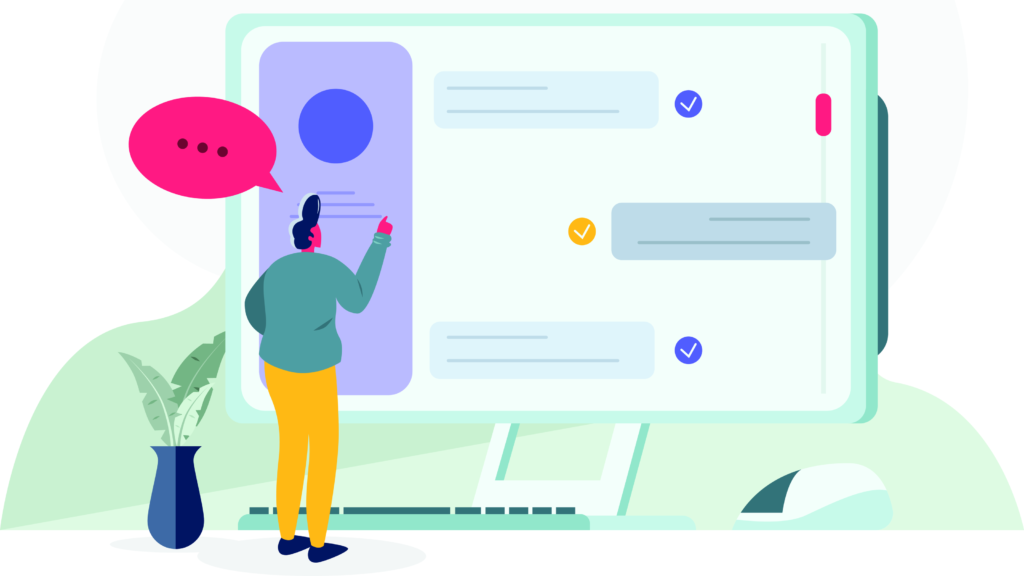
組み立ては動画を見ながら順調に進める事ができました。
しかしいざ、組み立てが終わりHDMIをディスプレイに繋げるとBIOSが映りません。
最近のマザーボードにはエラーを教えてくれるシステムがあります
●CPUが点灯 – CPU未検出またはエラー
●VGAが点灯 – グラフィックスカード/内蔵グラフィックス未検出またはエラー
私の場合VGAが点灯しておりました。
この場合、素人の私が考えられる対応としては、接続不良ぐらいでした。
致し方なくもう一度電源ケーブルを外してもう一度確認グラボを接続し直しました。
するとどうでしょう。次はDRAMのエラーが…
こうなってきたら、もう負のスパイラルです。
ほぼ全行程やり直し、差し直しの旅が始まりました。
しかしやはり、VGAでのエラーが消えませんでした。
もしかしたらマザーボードの初期不良?一番高かったのに?という言葉が頭によぎりつつ、胸の不安を抱えながら作業を進めていました。
動画には無かったのですが、ビープ音をマザーボードに繋げることに
やはり、VGAで点灯し、「ビー・ビ・ビ」と音がなりました
この音のなり方はグラボとモニターの接続に問題があるとのことですが、何度抜き差ししても結果は変わらず。HDMIケーブルも他のパソコンで試したところ正常に映っていたのでケーブルの問題ではない…
ん?グラボかマザーボード???の初期不良?
パソコン組み立て初心者にはすでにそろそろ限界がきてました
【マザーボード】B550M PRO-VDH WIFI
負のスパイラルに突入していた私はマザーボードに原因があるのではないかというところに突入していきました
B550M PRO-VDH WIFIを色々と調べていくと
どうやらドライブの更新が必要かもしれないというがわかりました
(後々ドライブの更新また別の意味だと知ります)
【公式サイト】
https://jp.msi.com/Motherboard/B550M-PRO-VDH-WIFI
にてドライブをインストールしてUSBにダウンロードしてマザーボードに直接インストールしてアップデートしたほうがいいと…
とりあえず公式にあった動画をみてみることに
いやいや、これはBIOSの画面が映ったその先の作業であり、今の自分には関係なさそう…
次にたどり着いた動画がこれ(公式ではなくYoutubeで検索した動画です)
これはどうやらドライブをインストールしてアップデート?している模様
八方塞がり状態ではあったのでとりあえず試してみる事に
この動画の最後あたりに語っていつのですが
USBでドライブ更新するときは、マザーボード単体で作業をするように警告されています
すでに、一度解体して組み立て直していた私には、また解体して組み直す元気も気力もなく
そのまま(ケースに全てが入った完成した状態)で、何も考えることをやめて
マザーボードに何をドライブしているかもわからないUSBを挿すことにしました
USBを挿すと無事、USBは認識している模様で動画にある通り、点滅しドライブがインストールしたようでした
BIOSがモニター映らない時の初心者の対応
●グラフィックボードと電源ユニットの接続確認
●HDMIケーブルの接続確認(ケーブル自体に不備がないかも確認)
●メモリがちゃんと差さっているか確認
●グラフィックボードとマザーボードがちゃんと差さっているかの確認
●マザーボードのドライブをインストールしてアップデート(?)
どれも初歩的な事でありますが
初心者のは何が原因で問題が起こっているか検討もつかないので、一から工程を見直していくしかありません
そもそもグラフィックボードの初期不良の可能性もあります
メモリとマザーボード、グラフィックボードの相互性があってないのかもしれません
何もかもに原因が隠れているので、神に祈りながら作業を進めるしかありません
BIOSがモニターに映った
ここまで手さぐりに進めていって、マザーボードにUSBでドライブをインストールしたぐらいから
もう12万円がパーになった気持ちになってました
気持ちを込めて、PCを起動しモニターを点けるもモニターは真っ黒。
もう絶望でした。自作で組み立てたのに
まさかパソコン修理にださないといけないのか?というところまで切羽詰まっておりました
HDMIケーブルももう一度、最後にもう一度抜き差ししようとした、その時
ん?
HDMI端子…二つあるな…
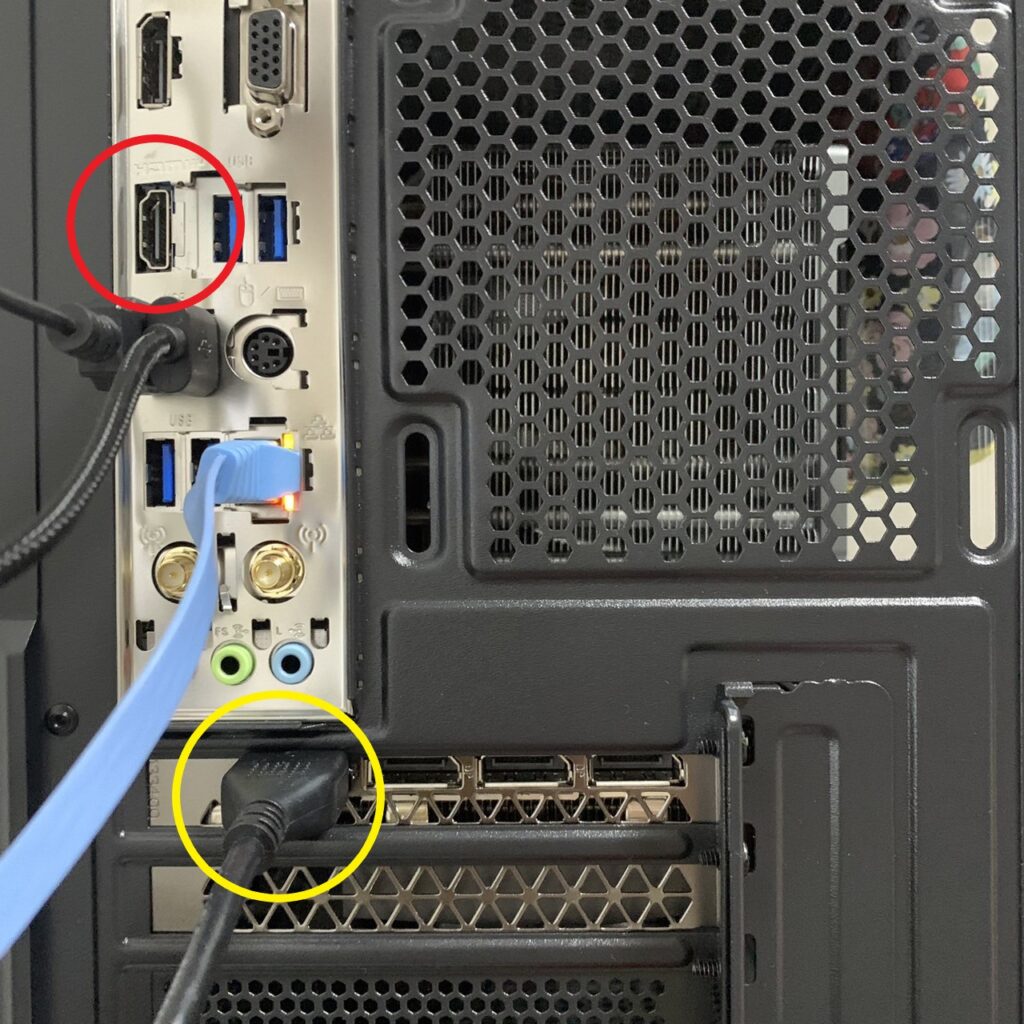
私はずっと赤丸〇(マザーボード)のHDMIに挿していました
しかしどうでしょう
黄色〇(グラフィックボード)のHDMIを発見しました
ダメもとで挿してみました
無事BIOSがモニターに映りました
はい。たぶん原因これでした。
まとめ

やはり、初心者であることのデメリットは大いにあると思います
動画の通りに物事が進まなかったときの対処できるスキルがまるでないので作業が詰んでしまう可能性があるということです
今回、ただグラフィックボードのHDMI端子に繋いでいなかったというだけなのに
する必要のないマザーボードの更新だったり
する必要のない幾度も繰り返されたメモリ抜き差しだったり…などなど
知る人が見ていたら、ソコ?と思うようなところに落とし穴があったりします
手探りで進めるのも楽しかったですが、手順通りに進まなかった時の絶望感は半端なかったです
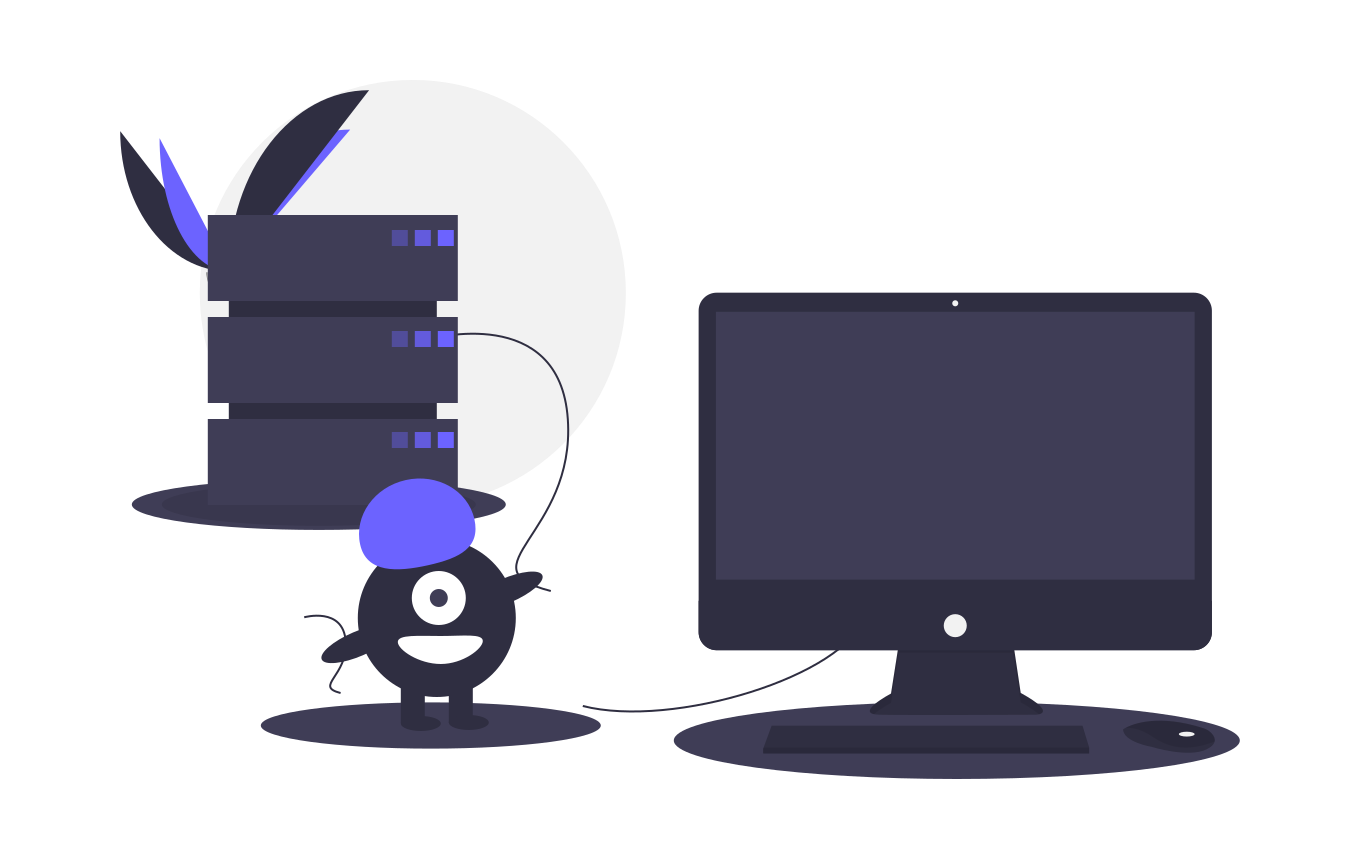
![[商品価格に関しましては、リンクが作成された時点と現時点で情報が変更されている場合がございます。] [商品価格に関しましては、リンクが作成された時点と現時点で情報が変更されている場合がございます。]](https://hbb.afl.rakuten.co.jp/hgb/34d66dba.85f21528.34d66dbb.3189992e/?me_id=1407733&item_id=10000263&pc=https%3A%2F%2Fthumbnail.image.rakuten.co.jp%2F%400_gold%2Fdospara-r%2Fimg%2Fitem%2F479652.jpg%3F_ex%3D240x240&s=240x240&t=picttext)

![[商品価格に関しましては、リンクが作成された時点と現時点で情報が変更されている場合がございます。] [商品価格に関しましては、リンクが作成された時点と現時点で情報が変更されている場合がございます。]](https://hbb.afl.rakuten.co.jp/hgb/34d679fa.bcf2440d.34d679fb.e36f6e09/?me_id=1206032&item_id=13856767&pc=https%3A%2F%2Fthumbnail.image.rakuten.co.jp%2F%400_mall%2Fjism%2Fcabinet%2F1949%2F4537694319102.jpg%3F_ex%3D240x240&s=240x240&t=picttext)
![[商品価格に関しましては、リンクが作成された時点と現時点で情報が変更されている場合がございます。] [商品価格に関しましては、リンクが作成された時点と現時点で情報が変更されている場合がございます。]](https://hbb.afl.rakuten.co.jp/hgb/34d66dba.85f21528.34d66dbb.3189992e/?me_id=1407733&item_id=10000739&pc=https%3A%2F%2Fthumbnail.image.rakuten.co.jp%2F%400_gold%2Fdospara-r%2Fimg%2Fitem%2F467025.jpg%3F_ex%3D240x240&s=240x240&t=picttext)
![[商品価格に関しましては、リンクが作成された時点と現時点で情報が変更されている場合がございます。] [商品価格に関しましては、リンクが作成された時点と現時点で情報が変更されている場合がございます。]](https://hbb.afl.rakuten.co.jp/hgb/34d66dba.85f21528.34d66dbb.3189992e/?me_id=1407733&item_id=10000674&pc=https%3A%2F%2Fthumbnail.image.rakuten.co.jp%2F%400_gold%2Fdospara-r%2Fimg%2Fitem%2F478940.jpg%3F_ex%3D240x240&s=240x240&t=picttext)
![[商品価格に関しましては、リンクが作成された時点と現時点で情報が変更されている場合がございます。] [商品価格に関しましては、リンクが作成された時点と現時点で情報が変更されている場合がございます。]](https://hbb.afl.rakuten.co.jp/hgb/34d69d96.d65c64fb.34d69d97.fbc5fd15/?me_id=1213768&item_id=10268218&pc=https%3A%2F%2Fthumbnail.image.rakuten.co.jp%2F%400_mall%2Fpckoubou%2Fcabinet%2F614000%2Fm4s1p614113_1.jpg%3F_ex%3D240x240&s=240x240&t=picttext)
![[商品価格に関しましては、リンクが作成された時点と現時点で情報が変更されている場合がございます。] [商品価格に関しましては、リンクが作成された時点と現時点で情報が変更されている場合がございます。]](https://hbb.afl.rakuten.co.jp/hgb/34d6a6d1.3d7e852d.34d6a6d2.4039a6be/?me_id=1377402&item_id=10498486&pc=https%3A%2F%2Fthumbnail.image.rakuten.co.jp%2F%400_mall%2Fksdenki%2Fcabinet%2Fimages%2F32_5%2F4988755062732_5.jpg%3F_ex%3D240x240&s=240x240&t=picttext)
![[商品価格に関しましては、リンクが作成された時点と現時点で情報が変更されている場合がございます。] [商品価格に関しましては、リンクが作成された時点と現時点で情報が変更されている場合がございます。]](https://hbb.afl.rakuten.co.jp/hgb/34d66dba.85f21528.34d66dbb.3189992e/?me_id=1407733&item_id=10000604&pc=https%3A%2F%2Fthumbnail.image.rakuten.co.jp%2F%400_gold%2Fdospara-r%2Fimg%2Fitem%2F484159.jpg%3F_ex%3D240x240&s=240x240&t=picttext)
![[商品価格に関しましては、リンクが作成された時点と現時点で情報が変更されている場合がございます。] [商品価格に関しましては、リンクが作成された時点と現時点で情報が変更されている場合がございます。]](https://hbb.afl.rakuten.co.jp/hgb/34d6e1ce.561efc76.34d6e1cf.d64b94e6/?me_id=1233405&item_id=10095617&pc=https%3A%2F%2Fthumbnail.image.rakuten.co.jp%2F%400_mall%2Fe-zoa%2Fcabinet%2Fsysimgs%2F003%2Fitm0015827353_l.jpg%3F_ex%3D240x240&s=240x240&t=picttext)


コメント